

Gina Barrow가 마지막으로 업데이트 : February 10, 2018
"인스 타 그램 사진을 카메라 롤에 어떻게 저장합니까?"
인스타그램 간편함과 뛰어난 기능으로 인해 전 세계 500 억 명의 사용자의 마음을 사로 잡았습니다. Instagram으로 좋아하는 유명인, 페이지 및 친구를 팔로우하는 것이 매우 쉽습니다. 친구 및 가족과 DIY 편집 가능한 필터로 놀라운 사진을 쉽게 공유 할 수 있습니다. 인스 타 그램의 인기를 끄는 이유는 필터를 사용하고 일상적인 이야기를 공유하여 놀라운 사진을 만들 수 있다는 것입니다.
대부분의 경우, 친구 나 유명인의 사진도 기억에 남거나 기념품을 위해 기기에 저장하고 싶은 것으로 보입니다. 그러나 인스 타 그램에는 기술이 없다면 사진을 다운로드 할 수있는 옵션이 없습니다. 원하는 사진 만 계정으로보고 할 수 있지만 장치에서는 직접보고 할 수 없습니다.
이 기사에서는 Instagram 사진을 카메라 롤에 저장하는 방법에 대한 놀라운 아이디어를 제공합니다. iPhone에 Instagram 사진을 저장하는 방법 장치 및 컴퓨터를 쉽게.
몇 년 동안 iOS 기기용 소프트웨어를 작성한 후 iOS 사용자가 데이터 손실을 방지할 수 있는 훌륭한 도구를 개발했습니다.
다음은 팁입니다. 다운로드 FoneDog IOS 데이터 복구 iPhone에서 Instagram 사진을 가져오고 원하는 경우 실수로 삭제한 사진을 가져옵니다. 스스로 하고 싶은 경우를 위해 아래에 몇 가지 아이디어와 일반적인 솔루션을 모았습니다.
iOS 데이터 복구
사진, 비디오, 연락처, 메시지, 통화 기록, WhatsApp 데이터 등을 복구하십시오.
iPhone, iTunes 및 iCloud에서 데이터를 복구하십시오.
최신 iPhone 및 iOS와 호환됩니다.
무료 다운로드
무료 다운로드

1 부. 아이폰에 자신의 Instagram 사진 저장제 2 부. 아이폰에 Instagram 사진을 저장하는 방법3 부분. FoneDog Toolkit을 사용하여 Instagram 사진 저장하기 - 권장4 부분. 컴퓨터에서 Instagram 이미지 보류5 부. 개요6 부분. 비디오 가이드 : iPhone 장치에 Instagram 사진을 저장하는 방법
직접 Instagram 사진을 저장하십시오.
실제로 Instagram에는 앱에서 공유한 후 자신의 사진을 쉽게 저장할 수 있는 기본 설정이 있습니다. iPhone의 카메라 롤에 Instagram 사진을 저장하려면 다음 단계를 따르세요.
그러면 iPhone에 Instagram 사진을 저장할 수 있도록 카메라 롤 내에 새 앨범이 자동으로 생성됩니다. 이것은 Instagram 사진을 카메라 롤에 저장하는 방법에 대한 첫 번째 방법입니다.
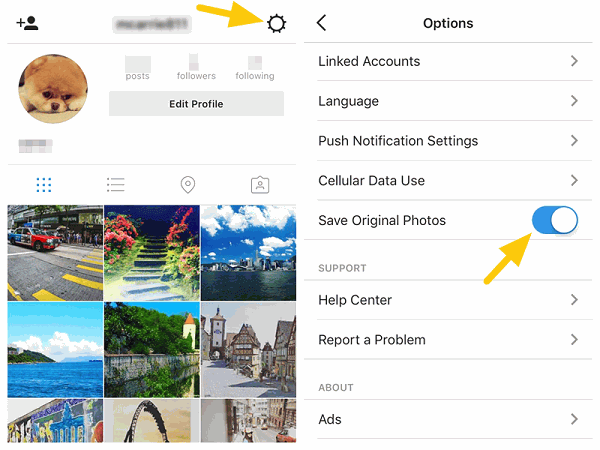
스크린 샷을 찍어 친구의 프로필이나 팔로우하는 사람들로부터 Instagram 사진을 iPhone에 저장할 수도 있습니다. 이것이 최선이며 가장 빠른 방법입니다.
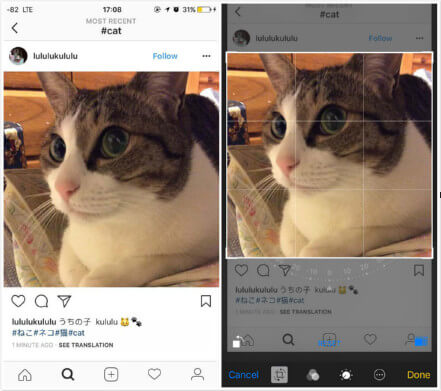
스크린샷을 찍고 싶지 않고 Instagram 사진을 저장하는 다른 방법을 찾고 있다면 다음을 수행하여 스크린샷 없이 사진을 저장하세요.
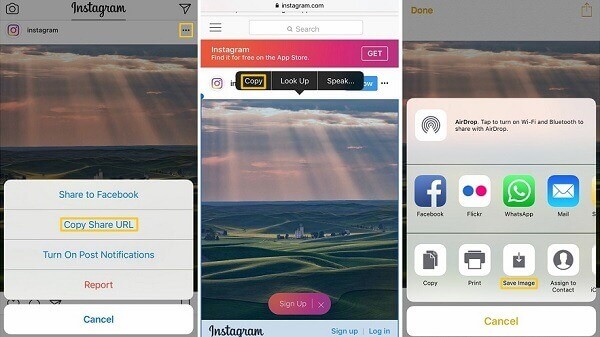
하는 가장 좋은 방법은 아이폰에 Instagram 사진 저장하기 FoneDog Toolkit-iOS 데이터 복구를 사용하는 것입니다. Instagram에서 잊지 못할 추억을 효과적이고 효율적으로 다운로드하고 저장할 수 있습니다. iOS 용 FoneDog 데이터 복구 실제로는 iPhone에서 분실 / 누락 / 삭제 된 데이터를 복구하는 데 도움이되는 프로그램입니다. 연락처, 메시지, 사진, 앱 사진수록.
이 프로그램에는 'iOS 장치에서 복구, iTunes에서 복구 및 iCloud에서 복구'의 세 가지 복구 옵션이 있습니다. iPhone에 Instagram 사진을 저장하기 위해 첫 번째 복구 옵션을 사용하여 앱 데이터에서 바로 사진을 검색합니다. 다음은 간단한 자습서입니다.
첫째, 다운로드해야합니다. FoneDog Toolkit-iOS 데이터 복구 설치 절차를 완료하십시오. 프로그램 설치가 끝나면 왼쪽 패널의 첫 번째 복구 방법을 클릭하십시오. 'iOS 기기에서 복구'다음 기기와 함께 제공된 번개 케이블을 사용하여 iPhone을 연결하십시오.

FoneDog Toolkit-iOS 데이터 복구 전체 iPhone을 스캔하여 장치 내부의 모든 사진을 검색합니다. 스캔이 중지되면 왼쪽 패널에 복구 된 모든 그림이 표시됩니다. 미디어 카테고리의 앱 사진으로 이동하여 저장하려는 모든 Instagram 사진을 찾습니다. 컴퓨터에 Instagram 사진을 모두 저장하고 다운로드하기 위해 컴퓨터에 새 폴더를 만들 수 있습니다.
추가 :
4 쉬운 단계에서 iCloud 사진에 액세스하는 방법
iPhone에서 삭제 된 음악을 복구하는 방법

Instagram 사진 외에도 WhatsApp 메시지 및 첨부 파일, Facebook Messenger, Viber 등과 같은 다른 앱 사진 및 미디어 파일을 복구 할 수도 있습니다. 실수로 문자 메시지, 연락처, 통화 기록, 기타 전화 내용을 삭제 한 경우, FoneDog Toolkit-iOS 데이터 복구 또한 최고의 복구 파트너입니다.
iPhone에 Instagram 사진을 저장하는 다른 방법은 컴퓨터 (Windows 또는 Mac) 및 타사 웹 사이트를 사용하는 것입니다. 일부 기술에 익숙하다면 아래 단계를 쉽게 수행 할 수 있습니다.
DownloadGram
HTML 코드를 사용하여 Instagram 사진 저장하기
iPhone에서 Instagram 사진을 다운로드하고 저장하는 또 다른 무료 옵션은 HTML 코드를 사용하는 것입니다. 타사 도구를 사용할 필요가 없습니다. 방법은 다음 단계를 따르십시오.
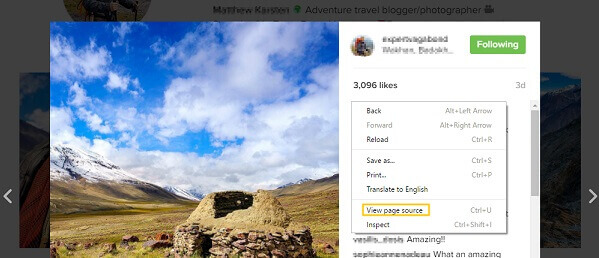
수동 및 권장 방법을 사용하여 Instagram 사진을 iPhone에 저장하는 여러 가지 방법을 방금 배웠습니다. 가장 좋은 방법은 FoneDog Toolkit-iOS 데이터 복구 여기에는 앱 사진, 메시지, 비디오, 갤러리 사진 등 iPhone 내부의 모든 데이터를 심층적으로 검색 할 수 있습니다.
FoneDog Toolkit-iOS 데이터 복구 또한 무료 평가판을 제공하므로 누구나 손쉬운 복구 기능을 테스트하고 경험할 수 있습니다. 당신은 또한 미래에 친구와 동료들에게이 프로그램을 추천 할 수 있습니다!
코멘트 남김
Comment
Hot Articles
/
흥미있는둔한
/
단순한어려운
감사합니다! 선택은 다음과 같습니다.
우수한
평가: 4.7 / 5 ( 95 등급)